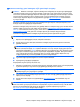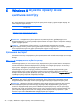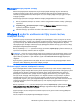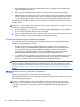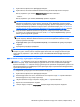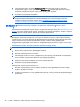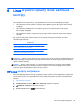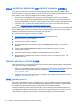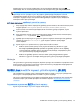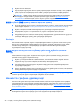User's Guide
1. Мүмкін болса, барлық жеке файлдарды көшіріңіз.
2. Мүмкін болса, HP немесе Windows қалпына келтіру бөлімінің бар-жоғын тексеріңіз:
Бастау экранына e деп жазып, Windows Explorer белгішесін басыңыз.
– немесе –
Бастау экранына c деп жазып, Компьютер тармағын таңдаңыз.
ЕСКЕРТПЕ: Егер HP немесе Windows қалпына келтіру бөлімі көрсетілмеген болса,
Windows 8 операциялық жүйесі ақпарат тасушысын жəне Драйверді қалпына келтіру
ақпарат тасушысын (екеуі бөлек сатылады) пайдалану арқылы операциялық жүйеңіз бен
бағдарламаларыңызды қалпына келтіруіңіз қажет. Қосымша ақпарат
үшін, HP Windows 8
қалпына келтіру ақпарат тасушысын пайдалану (бөлек сатып алынады) (38-бет) қараңыз.
3. Егер HP немесе Windows қалпына келтіру бөлімі тізімде көрсетілген болса, Windows
жүктелген соң компьютеріңізді қайта іске қосып, Shift пернесін Қайта бастау түймесін
басып тұрған кезде басып тұрыңыз.
ЕСКЕРТПЕ: Компьютер бірнеше əрекеттен кейін Windows жүйесіне жүктелмесе, жүйе
əдепкі параметр бойынша Windows Recovery Environment (Windows қалпына келтіру
ортасы) жүйесіне қосылады.
4. Ақауларды жою, одан кейін Қосымша опциялар, сосын Автоматты түзету опцияларын
таңдаңыз.
5. Экрандағы нұсқауларды орындаңыз.
ЕСКЕРТПЕ: Windows құралдарын пайдаланып ақпаратты қалпына келтіру туралы қосымша
ақпарат алу үшін, осыған қатысты тақырыптарды «Анықтама жəне қолдау» бөлімінен іздеп
көріңіз. Бастау экранына h əрпін жазыңыз, одан кейін анықтама жəне қолдау параметрін
таңдаңыз.
F11 қалпына келтіру құралдарын пайдалану
ЕСКЕРТУ: F11 пайдалану қатты дисктегі файлдарды толығымен жояды жəне қатты дисктің
пішімін өзгертеді. Сіздің компьютеріңізде құрылған жəне кез-келген орнатылған файлдар
біржола жойылады. F11 қалпына келтіру құралы зауытта орнатылған операциялық жүйені жəне
HP бағдарламалары мен драйверлерін қайта орнатады
. Зауытта орнатылмаған бағдарламалық
құрал қайта орнатылуы керек.
F11 пайдаланып түпнұсқа диск кескінін қалпына келтіру үшін:
1. Мүмкін болса, барлық жеке файлдарды көшіріңіз.
2. Компьютерді қайта іске қосып, компания логотипі көрінген кезде esc пернесін басыңыз.
Компьютердің Іске қосу мəзірі көрсетіледі.
3. «Жүйені қалпына
келтіру» опциясын таңдау үшін F11 пернесін басыңыз.
4. Пернетақта локализациясын таңдаңыз.
5. «Опция таңдау» мəзірінен Troubleshoot (Ақаулықтарды жою) опциясын таңдаңыз.
Windows 8 жүйесін қалпына келтіру жəне сақтық көшірме жасау
37